netuser命令
- 格式:doc
- 大小:25.78 KB
- 文档页数:9
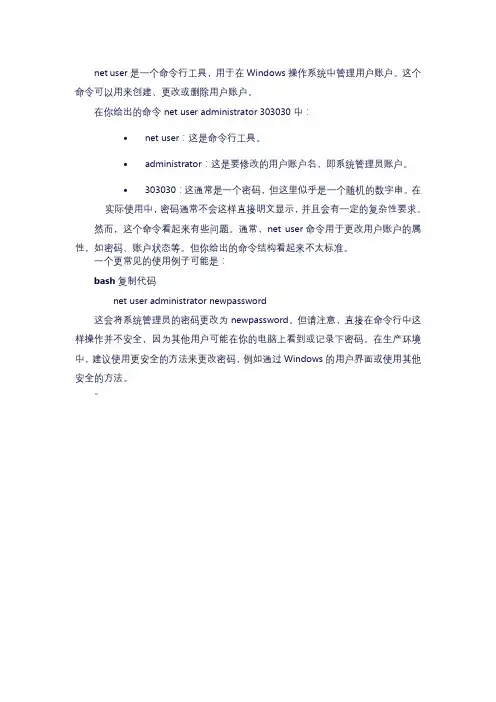
net user是一个命令行工具,用于在Windows操作系统中管理用户账户。
这个
命令可以用来创建、更改或删除用户账户。
在你给出的命令net user administrator 303030中:
•net user:这是命令行工具。
•administrator:这是要修改的用户账户名,即系统管理员账户。
•303030:这通常是一个密码,但这里似乎是一个随机的数字串。
在实际使用中,密码通常不会这样直接明文显示,并且会有一定的复杂性要求。
然而,这个命令看起来有些问题。
通常,net user命令用于更改用户账户的属
性,如密码、账户状态等。
但你给出的命令结构看起来不太标准。
一个更常见的使用例子可能是:
bash复制代码
net user administrator newpassword
这会将系统管理员的密码更改为newpassword。
但请注意,直接在命令行中这样操作并不安全,因为其他用户可能在你的电脑上看到或记录下密码。
在生产环境中,建议使用更安全的方法来更改密码,例如通过Windows的用户界面或使用其他
安全的方法。
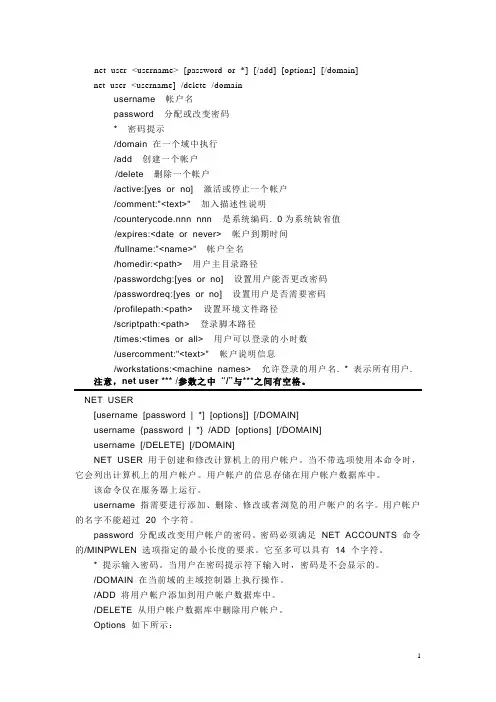
net user <username> [password or *] [/add] [options] [/domain]net user <username] /delete /domainusername 帐户名password 分配或改变密码* 密码提示/domain 在一个域中执行/add 创建一个帐户/delete 删除一个帐户/active:[yes or no] 激活或停止一个帐户/comment:"<text>" 加入描述性说明/counterycode.nnn nnn 是系统编码. 0为系统缺省值/expires:<date or never> 帐户到期时间/fullname:"<name>" 帐户全名/homedir:<path> 用户主目录路径/passwordchg:[yes or no] 设置用户能否更改密码/passwordreq:[yes or no] 设置用户是否需要密码/profilepath:<path> 设置环境文件路径/scriptpath:<path> 登录脚本路径/times:<times or all> 用户可以登录的小时数/usercomment:"<text>" 帐户说明信息/workstations:<machine names> 允许登录的用户名. * 表示所有用户.注意,net user *** /参数之中“/”与***之间有空格。
NET USER[username [password | *] [options]] [/DOMAIN]username {password | *} /ADD [options] [/DOMAIN]username [/DELETE] [/DOMAIN]NET USER 用于创建和修改计算机上的用户帐户。
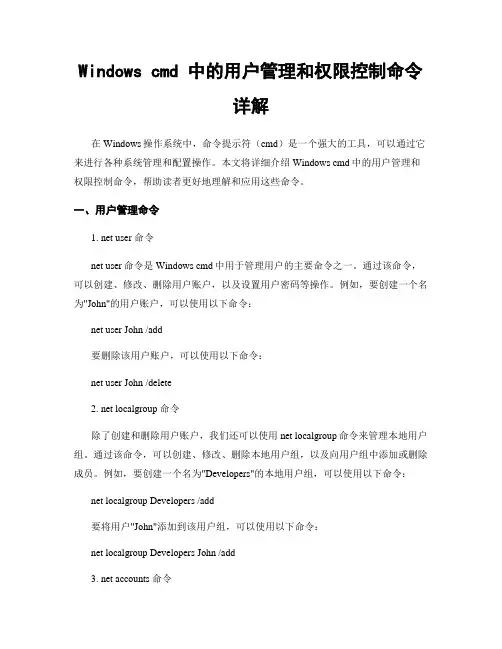
Windows cmd 中的用户管理和权限控制命令详解在Windows操作系统中,命令提示符(cmd)是一个强大的工具,可以通过它来进行各种系统管理和配置操作。
本文将详细介绍Windows cmd中的用户管理和权限控制命令,帮助读者更好地理解和应用这些命令。
一、用户管理命令1. net user 命令net user命令是Windows cmd中用于管理用户的主要命令之一。
通过该命令,可以创建、修改、删除用户账户,以及设置用户密码等操作。
例如,要创建一个名为"John"的用户账户,可以使用以下命令:net user John /add要删除该用户账户,可以使用以下命令:net user John /delete2. net localgroup 命令除了创建和删除用户账户,我们还可以使用net localgroup命令来管理本地用户组。
通过该命令,可以创建、修改、删除本地用户组,以及向用户组中添加或删除成员。
例如,要创建一个名为"Developers"的本地用户组,可以使用以下命令:net localgroup Developers /add要将用户"John"添加到该用户组,可以使用以下命令:net localgroup Developers John /add3. net accounts 命令net accounts命令用于管理用户账户的一些基本设置,如密码策略、账户锁定等。
通过该命令,可以修改这些设置以提高系统的安全性。
例如,要设置密码最小长度为8个字符,可以使用以下命令:net accounts /minpwlen:8二、权限控制命令1. cacls 命令cacls命令用于设置和修改文件或目录的访问控制列表(ACL)。
通过该命令,可以控制哪些用户或用户组有权访问、修改或删除文件。
例如,要将文件"test.txt"的完全控制权限授予用户"John",可以使用以下命令:cacls test.txt /e /g John:F2. icacls 命令icacls命令是cacls命令的升级版,提供了更多的权限控制选项。
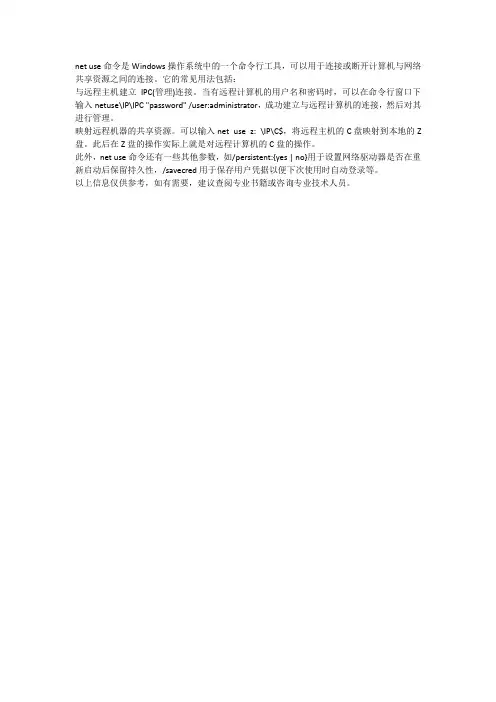
net use命令是Windows操作系统中的一个命令行工具,可以用于连接或断开计算机与网络共享资源之间的连接。
它的常见用法包括:
与远程主机建立IPC(管理)连接。
当有远程计算机的用户名和密码时,可以在命令行窗口下输入netuse\IP\IPC "password" /user:administrator,成功建立与远程计算机的连接,然后对其进行管理。
映射远程机器的共享资源。
可以输入net use z: \IP\C$,将远程主机的C盘映射到本地的Z 盘。
此后在Z盘的操作实际上就是对远程计算机的C盘的操作。
此外,net use命令还有一些其他参数,如/persistent:{yes | no}用于设置网络驱动器是否在重新启动后保留持久性,/savecred用于保存用户凭据以便下次使用时自动登录等。
以上信息仅供参考,如有需要,建议查阅专业书籍或咨询专业技术人员。
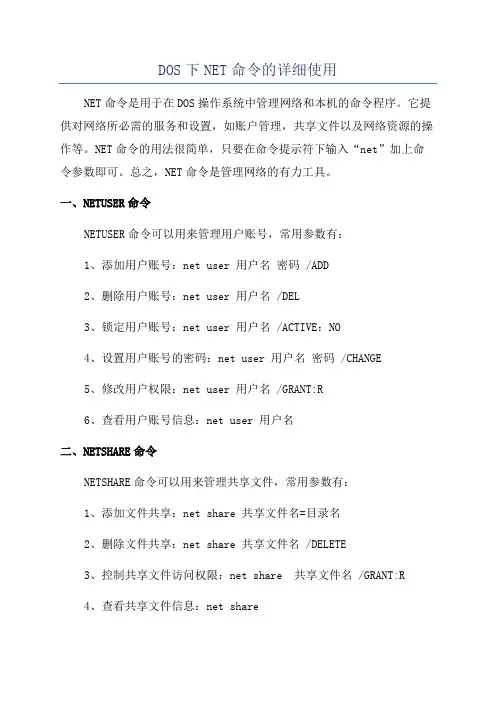
DOS下NET命令的详细使用
NET命令是用于在DOS操作系统中管理网络和本机的命令程序。
它提供对网络所必需的服务和设置,如账户管理,共享文件以及网络资源的操作等。
NET命令的用法很简单,只要在命令提示符下输入“net”加上命令参数即可。
总之,NET命令是管理网络的有力工具。
一、NETUSER命令
NETUSER命令可以用来管理用户账号,常用参数有:
1、添加用户账号:net user 用户名密码 /ADD
2、删除用户账号:net user 用户名 /DEL
3、锁定用户账号:net user 用户名 /ACTIVE:NO
4、设置用户账号的密码:net user 用户名密码 /CHANGE
5、修改用户权限:net user 用户名 /GRANT:R
6、查看用户账号信息:net user 用户名
二、NETSHARE命令
NETSHARE命令可以用来管理共享文件,常用参数有:
1、添加文件共享:net share 共享文件名=目录名
2、删除文件共享:net share 共享文件名 /DELETE
3、控制共享文件访问权限:net share 共享文件名 /GRANT:R
4、查看共享文件信息:net share
三、NETSTART命令
NETSTART命令可以用来管理服务的启动和停止,常用参数有:
1、启动服务:net start 服务名
2、停止服务:net stop 服务名
3、查看已安装服务:net start
四、NETTIME命令
NETTIME命令可以用来查看和设置系统时间,常用参数有:。
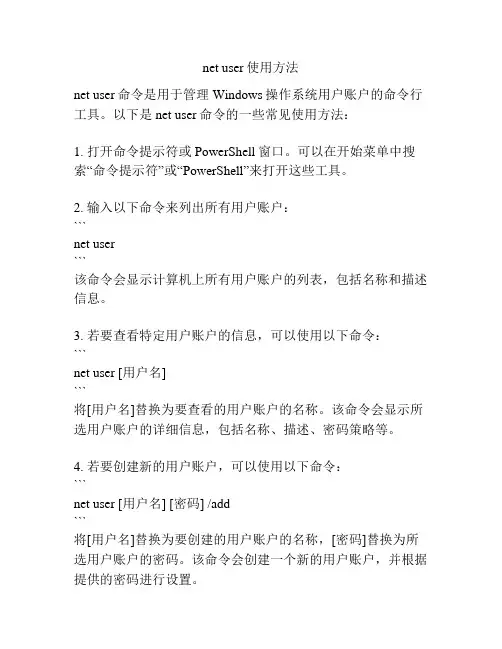
net user使用方法net user命令是用于管理Windows操作系统用户账户的命令行工具。
以下是net user命令的一些常见使用方法:1. 打开命令提示符或PowerShell窗口。
可以在开始菜单中搜索“命令提示符”或“PowerShell”来打开这些工具。
2. 输入以下命令来列出所有用户账户:```net user```该命令会显示计算机上所有用户账户的列表,包括名称和描述信息。
3. 若要查看特定用户账户的信息,可以使用以下命令:```net user [用户名]```将[用户名]替换为要查看的用户账户的名称。
该命令会显示所选用户账户的详细信息,包括名称、描述、密码策略等。
4. 若要创建新的用户账户,可以使用以下命令:```net user [用户名] [密码] /add```将[用户名]替换为要创建的用户账户的名称,[密码]替换为所选用户账户的密码。
该命令会创建一个新的用户账户,并根据提供的密码进行设置。
5. 若要删除用户账户,可以使用以下命令:```net user [用户名] /delete```将[用户名]替换为要删除的用户账户的名称。
该命令会删除指定的用户账户。
6. 若要更改某个用户账户的密码,可以使用以下命令:```net user [用户名] [新密码]```将[用户名]替换为要更改密码的用户账户的名称,[新密码]替换为所选用户账户的新密码。
该命令会设置用户账户的新密码。
7. 若要启用或禁用特定用户账户,可以使用以下命令:```net user [用户名] /active:yes|no```将[用户名]替换为要启用或禁用的用户账户的名称,yes表示启用用户账户,no表示禁用用户账户。
该命令会更改用户账户的状态。
请注意,执行net user命令需要管理员权限,因此您可能需要以管理员身份运行命令提示符或PowerShell窗口。
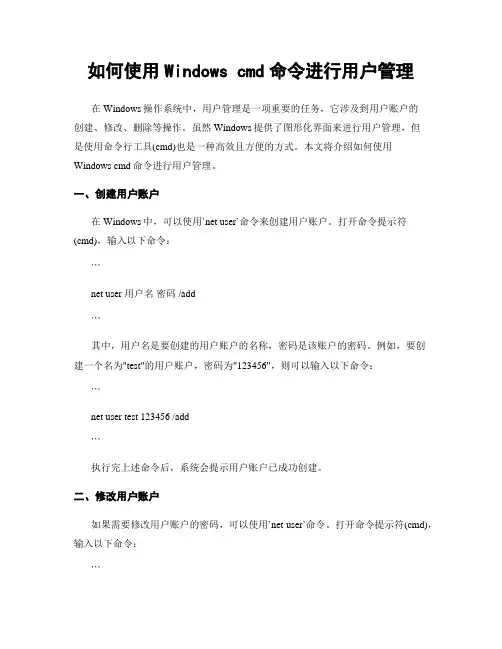
如何使用Windows cmd命令进行用户管理在Windows操作系统中,用户管理是一项重要的任务,它涉及到用户账户的创建、修改、删除等操作。
虽然Windows提供了图形化界面来进行用户管理,但是使用命令行工具(cmd)也是一种高效且方便的方式。
本文将介绍如何使用Windows cmd命令进行用户管理。
一、创建用户账户在Windows中,可以使用`net user`命令来创建用户账户。
打开命令提示符(cmd),输入以下命令:```net user 用户名密码 /add```其中,用户名是要创建的用户账户的名称,密码是该账户的密码。
例如,要创建一个名为"test"的用户账户,密码为"123456",则可以输入以下命令:```net user test 123456 /add```执行完上述命令后,系统会提示用户账户已成功创建。
二、修改用户账户如果需要修改用户账户的密码,可以使用`net user`命令。
打开命令提示符(cmd),输入以下命令:```net user 用户名新密码```其中,用户名是要修改密码的用户账户的名称,新密码是该账户的新密码。
例如,要将名为"test"的用户账户的密码修改为"abcdef",则可以输入以下命令:```net user test abcdef```执行完上述命令后,系统会提示用户账户的密码已成功修改。
三、删除用户账户在Windows中,可以使用`net user`命令来删除用户账户。
打开命令提示符(cmd),输入以下命令:```net user 用户名 /delete```其中,用户名是要删除的用户账户的名称。
例如,要删除名为"test"的用户账户,则可以输入以下命令:```net user test /delete```执行完上述命令后,系统会提示用户账户已成功删除。
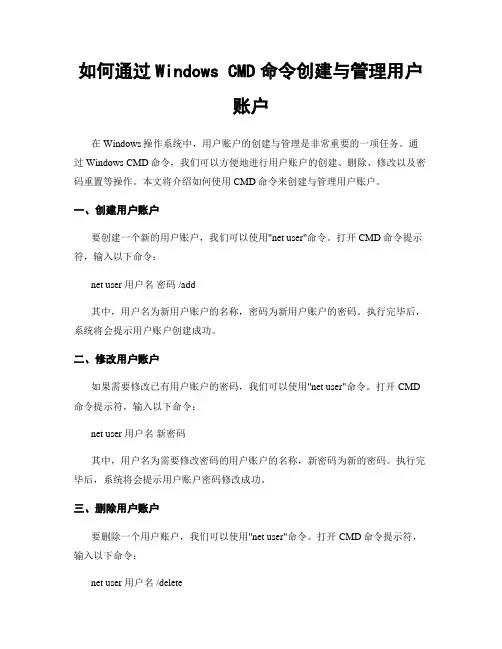
如何通过Windows CMD命令创建与管理用户账户在Windows操作系统中,用户账户的创建与管理是非常重要的一项任务。
通过Windows CMD命令,我们可以方便地进行用户账户的创建、删除、修改以及密码重置等操作。
本文将介绍如何使用CMD命令来创建与管理用户账户。
一、创建用户账户要创建一个新的用户账户,我们可以使用"net user"命令。
打开CMD命令提示符,输入以下命令:net user 用户名密码 /add其中,用户名为新用户账户的名称,密码为新用户账户的密码。
执行完毕后,系统将会提示用户账户创建成功。
二、修改用户账户如果需要修改已有用户账户的密码,我们可以使用"net user"命令。
打开CMD 命令提示符,输入以下命令:net user 用户名新密码其中,用户名为需要修改密码的用户账户的名称,新密码为新的密码。
执行完毕后,系统将会提示用户账户密码修改成功。
三、删除用户账户要删除一个用户账户,我们可以使用"net user"命令。
打开CMD命令提示符,输入以下命令:net user 用户名 /delete其中,用户名为需要删除的用户账户的名称。
执行完毕后,系统将会提示用户账户删除成功。
四、重置用户账户密码如果用户忘记了账户密码,我们可以使用"net user"命令来重置密码。
打开CMD命令提示符,输入以下命令:net user 用户名新密码其中,用户名为需要重置密码的用户账户的名称,新密码为新的密码。
执行完毕后,系统将会提示用户账户密码重置成功。
五、禁用用户账户有时候,我们可能需要禁用某个用户账户,以防止该账户被滥用。
我们可以使用"net user"命令来禁用用户账户。
打开CMD命令提示符,输入以下命令:net user 用户名 /active:no其中,用户名为需要禁用的用户账户的名称。

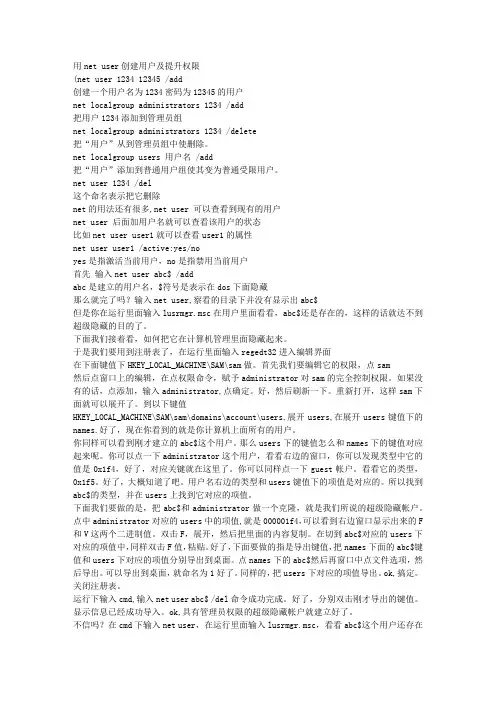
用net user创建用户及提升权限(net user 1234 12345 /add创建一个用户名为1234密码为12345的用户net localgroup administrators 1234 /add把用户1234添加到管理员组net localgroup administrators 1234 /delete把“用户”从到管理员组中使删除。
net localgroup users 用户名 /add把“用户”添加到普通用户组使其变为普通受限用户。
net user 1234 /del这个命名表示把它删除net的用法还有很多,net user 可以查看到现有的用户net user 后面加用户名就可以查看该用户的状态比如net user user1就可以查看user1的属性net user user1 /active:yes/noyes是指激活当前用户,no是指禁用当前用户首先输入net user abc$ /addabc是建立的用户名,$符号是表示在dos下面隐藏那么就完了吗?输入net user,察看的目录下并没有显示出abc$但是你在运行里面输入lusrmgr.msc在用户里面看看,abc$还是存在的,这样的话就达不到超级隐藏的目的了。
下面我们接着看,如何把它在计算机管理里面隐藏起来。
于是我们要用到注册表了,在运行里面输入regedt32进入编辑界面在下面键值下HKEY_LOCAL_MACHINE\SAM\sam做。
首先我们要编辑它的权限,点sam然后点窗口上的编辑,在点权限命令,赋予administrator对sam的完全控制权限。
如果没有的话,点添加,输入administrator,点确定。
好,然后刷新一下。
重新打开,这样sam下面就可以展开了。
到以下键值HKEY_LOCAL_MACHINE\SAM\sam\domains\account\users,展开users,在展开users键值下的names.好了,现在你看到的就是你计算机上面所有的用户。
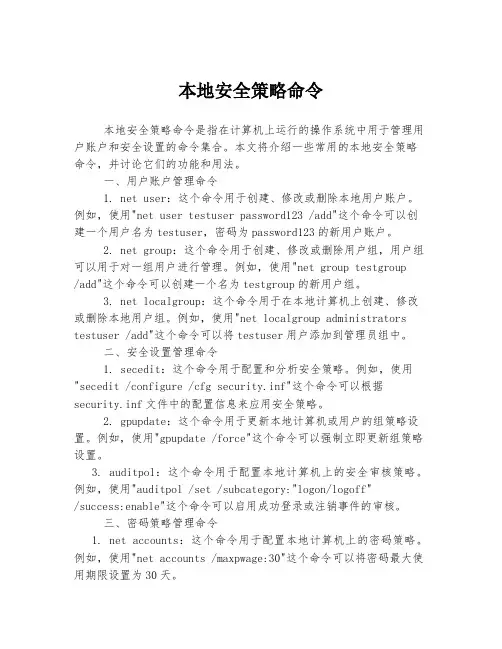
本地安全策略命令本地安全策略命令是指在计算机上运行的操作系统中用于管理用户账户和安全设置的命令集合。
本文将介绍一些常用的本地安全策略命令,并讨论它们的功能和用法。
一、用户账户管理命令1. net user:这个命令用于创建、修改或删除本地用户账户。
例如,使用"net user testuser password123 /add"这个命令可以创建一个用户名为testuser,密码为password123的新用户账户。
2. net group:这个命令用于创建、修改或删除用户组,用户组可以用于对一组用户进行管理。
例如,使用"net group testgroup/add"这个命令可以创建一个名为testgroup的新用户组。
3. net localgroup:这个命令用于在本地计算机上创建、修改或删除本地用户组。
例如,使用"net localgroup administrators testuser /add"这个命令可以将testuser用户添加到管理员组中。
二、安全设置管理命令1. secedit:这个命令用于配置和分析安全策略。
例如,使用"secedit /configure /cfg security.inf"这个命令可以根据security.inf文件中的配置信息来应用安全策略。
2. gpupdate:这个命令用于更新本地计算机或用户的组策略设置。
例如,使用"gpupdate /force"这个命令可以强制立即更新组策略设置。
3. auditpol:这个命令用于配置本地计算机上的安全审核策略。
例如,使用"auditpol /set /subcategory:"logon/logoff"/success:enable"这个命令可以启用成功登录或注销事件的审核。
net命令的参数一、net viewnet view命令用于查看本地网络中的计算机列表。
该命令可以帮助用户了解网络中有哪些计算机,并可以通过查看计算机名称来确认网络连接是否正常。
使用net view命令时,我们可以注意以下几点:1. 确保计算机已连接到网络,并可以通过ping命令正常通信。
2. 使用正确的权限执行命令,以便查看网络中的所有计算机。
3. 如果显示"系统错误5",可能是由于权限不足或没有正确登录导致的,可以尝试以管理员身份运行命令提示符。
二、net usernet user命令用于管理本地用户账户。
通过该命令,我们可以添加、删除、修改本地用户账户,以及设置密码策略和账户属性等。
下面是一些net user命令的常见用法:1. 添加用户:net user username password /add2. 删除用户:net user username /delete3. 修改密码:net user username newpassword4. 禁用账户:net user username /active:no5. 启用账户:net user username /active:yes在使用net user命令时,我们应该注意以下几点:1. 操作本地用户账户需要管理员权限。
2. 密码应该符合密码策略的要求,如长度、复杂度等。
3. 用户名不能包含特殊字符,并且应该是唯一的。
三、net sharenet share命令用于管理本地计算机上的共享资源。
通过该命令,我们可以创建、删除、修改共享资源,并设置访问权限。
以下是一些常见的net share命令用法:1. 创建共享:net share sharename=folderpath /grant:user,permission2. 删除共享:net share sharename /delete3. 修改共享权限:net share sharename /grant:user,permission4. 查看共享信息:net share在使用net share命令时,我们应该注意以下几点:1. 共享资源的路径应该是有效的文件夹路径。
计算机cmd命令之netuser,你得学习的管理用户帐号信息的命令net user作用:添加或更改用户帐号或显示用户帐号信息。
首先【开始】—【所有程序】—【附件】—【命令提示符】。
net user /?得到该命令的帮助信息:详细解释:参数:username:指定用户名password:使用密码命令:/add 添加用户/delete 删除用户/domain 指定在域控中执行/active:{yes | no} 是否激活,默认是/comment:”text” 为账户设定描述信息/expires:{date | never} 设定过期时间/homedir:{directory} 指定用户的家目录/passwordchg:{yes | no} 是否允许用户自己更改密码,默认是/passwordreq:{yes | no} 指定用户是否必须设置密码,默认是/profilepath[:path] 指定用户配置文件路径/scriptpath:[:filename] 用户登录脚本位置/times:{times | all} 指定用户可以登录的时间/usercomment:”text” 使管理员可以更改此账户的描述信息/workstations:{computername[,…] | *} 指定主机名能够登录此账户net user test ''1234' /add,在电脑里添加用户名为test,密码为1234的帐号:net user test /del,删除电脑里用户名为test的帐号:net user administrator,查看用户Administrator的信息:net user,查看有哪些用户:这里只测试几个经常会用到的,其他的可以自己测试一下。
net use 用法-回复使用命令行工具"net use" 可以实现在Windows 操作系统中创建、显示、修改或删除网络共享连接。
该命令的用途包括映射网络驱动器到本地路径、连接网络打印机以及管理网络共享连接的权限。
在本文中,我们将逐步介绍"net use" 命令的用法、相关参数和示例。
首先,让我们来了解一下"net use" 命令的基本语法。
在命令行中,可以使用以下结构来调用"net use" 命令:net use [驱动器]: \\计算机名\共享路径[密码/user:用户名][/persistent:{YES NO}]其中,方括号中的内容表示可选参数,包括:- `[驱动器]`:指定要创建或断开的本地驱动器名称,如"Z:"。
- `\\计算机名\共享路径`:指定要连接或断开的共享资源的网络路径,例如`\\Server\Share`。
- `密码`:如果需要密码连接到共享资源,可以在此处提供密码。
- `/user:用户名`:指定要使用的用户名来连接到共享资源。
- `/persistent:{YES NO}`:设置该网络连接是否在系统重启后保持,"YES" 表示保持连接,"NO" 表示断开连接。
接下来,让我们逐一探讨这些参数的用法。
1. 创建网络驱动器要创建一个网络驱动器,可以在命令行中使用以下语法:shellnet use [驱动器]: \\计算机名\共享路径[密码/user:用户名][/persistent:{YES NO}]例如,要将共享资源`\\Server\Share` 映射到本地驱动器"Z:",可以执行以下命令:shellnet use Z: \\Server\Share如果需要提供用户名和密码进行连接,可以使用以下命令:shellnet use Z: \\Server\Share /user:username password2. 显示已创建的连接要显示当前已创建的网络连接,可以在命令行中使用以下语法:shellnet use执行上述命令后,将显示已创建连接的详细信息,如共享路径、驱动器号和状态等。
netuser命令详解net use \\ip\ipc$ " " /user:" " 建⽴IPC空链接net use \\ip\ipc$ "密码" /user:"⽤户名" 建⽴IPC⾮空链接net use h: \\ip\c$ "密码" /user:"⽤户名" 直接登陆后映射对⽅C:到本地为H:net use h: \\ip\c$ 登陆后映射对⽅C:到本地为H:net use \\ip\ipc$ /del 删除IPC链接net use h: /del 删除映射对⽅到本地的为H:的映射net user ⽤户名 密码 /add 建⽴⽤户net user guest /active:yes 激活guest⽤户net user 查看有哪些⽤户net user 帐户名查看帐户的属性net localgroup administrators ⽤户名 /add 把“⽤户”添加到管理员中使其具有管理员权限,注意:administrator后加s⽤复数net start 查看开启了哪些服务net start 服务名 开启服务;(如:net start telnet, net start schedule)net stop 服务名停⽌某服务net time \\⽬标ip 查看对⽅时间net time \\⽬标ip /set 设置本地时间与“⽬标IP”主机的时间同步,加上参数/yes可取消确认信息net view 查看本地局域⽹内开启了哪些共享net view \\ip 查看对⽅局域⽹内开启了哪些共享net config 显⽰设置net logoff 断开连接的共享net pause 服务名暂停某服务net send ip "⽂本信息" 向对⽅发信息net ver 局域⽹内正在使⽤的⽹络连接类型和信息net share 查看本地开启的共享net share ipc$ 开启ipc$共享net share ipc$ /del 删除ipc$共享net share c$ /del 删除C:共享net user guest 12345 ⽤guest⽤户登陆后⽤将密码改为12345net password 密码更改系统登陆密码netstat -a 查看开启了哪些端⼝,常⽤netstat -annetstat -n 查看端⼝的⽹络连接情况,常⽤netstat -annetstat -v 查看正在进⾏的⼯作netstat -p 协议名例:netstat -p tcq/ip 查看某协议使⽤情况(查看tcp/ip协议使⽤情况)netstat -s 查看正在使⽤的所有协议使⽤情况nbtstat -A ip 对⽅136到139其中⼀个端⼝开了的话,就可查看对⽅最近登陆的⽤户名(03前的为⽤户名)-注意:参数-A要⼤写tracert -参数 ip(或计算机名) 跟踪路由(数据包),参数:“-w数字”⽤于设置超时间隔。
在Windows中,`net`命令是一个强大的工具,可以用来管理网络和本地计算机上的服务。
以下是一些常用的`net`命令:1. `net user`:用于管理用户账户。
例如,要创建一个新用户,可以运行`net user username password /add`。
2. `net localgroup`:用于管理本地组。
例如,要将用户添加到管理员组,可以运行`net localgroup administrators username /add`。
3. `net start`:用于启动服务。
例如,要启动SQL Server服务,可以运行`net start mssqlserver`。
4. `net stop`:用于停止服务。
例如,要停止SQL Server服务,可以运行`net stop mssqlserver`。
5. `net use`:用于管理共享资源连接。
例如,要连接到一个共享文件夹,可以运行`net use Z: \\server\share`。
6. `net view`:用于查看网络上的共享资源。
例如,要查看名为"Server1"的计算机上的共享文件夹,可以运行`net view \\Server1`。
7. `net session`:用于列出当前登录到服务器的用户会话。
例如,要列出所有活动会话,可以运行`net session`。
8. `net share`:用于创建、删除或更改共享资源。
例如,要创建一个名为"SharedFolder"的新共享文件夹,可以运行`net share SharedFolder=C:\path\to\folder /grant:everyone,FULL`。
这只是`net`命令的一部分功能,更多详细信息和用法可以通过在命令提示符中输入`net /?`来获取。
net use 用法-回复如何使用Windows的net use命令引言:在Windows操作系统中,net use命令是一个非常有用的命令行工具。
它允许用户在本地计算机和远程计算机之间建立网络连接,并分享资源。
无论是在家庭网络还是企业网络中,该命令都提供了一种简便的方法来管理网络共享和映射驱动器。
本文将详细介绍net use命令的用法,以便帮助用户充分利用其功能。
第一步:了解net use命令的基本格式和选项首先,让我们来了解net use命令的基本格式和选项。
该命令的基本格式如下:net use [设备名] [共享路径] [密码] [/user:用户名] [/persistent:{yes no}]其中,设备名表示本地计算机上的驱动器号或打印机端口,共享路径表示要访问的远程共享资源的路径,密码是访问远程共享资源所需的密码。
/user选项用于指定用于连接远程共享资源的用户名。
/persistent选项用于将网络连接保存下来,以便在下次启动计算机时自动重新连接。
如果将persistent选项设置为yes,连接将被保存。
第二步:建立网络连接在开始使用net use命令之前,我们需要确保本地计算机和远程计算机已经连接到同一个网络。
这可以通过查看网络设置或使用ping命令测试远程计算机的IP地址来确定。
要建立一个网络连接,可以使用以下命令:net use [设备名] [共享路径] [密码] /user:用户名例如,假设我们要连接到名为"\\server\share"的共享资源,并使用用户名"alice"和密码"password",我们可以运行以下命令:net use Z: "\\server\share" password /user:alice这将在本地计算机上创建一个新的映射驱动器Z,该驱动器将指向远程共享资源。
第三步:管理网络连接一旦建立了网络连接,我们可以使用net use命令管理它。
用net user创建用户及提升权限(net user 1234 12345 /add创建一个用户名为1234密码为12345的用户net localgroup administrators 1234 /add把用户1234添加到管理员组net localgroup administrators 1234 /delete把“用户”从到管理员组中使删除。
net localgroup users 用户名 /add把“用户”添加到普通用户组使其变为普通受限用户。
net user 1234 /del这个命名表示把它删除net的用法还有很多,net user 可以查看到现有的用户net user 后面加用户名就可以查看该用户的状态比如net user user1就可以查看user1的属性net user user1 /active:yes/noyes是指激活当前用户,no是指禁用当前用户首先输入net user abc$ /addabc是建立的用户名,$符号是表示在dos下面隐藏那么就完了吗?输入net user,察看的目录下并没有显示出abc$但是你在运行里面输入lusrmgr.msc在用户里面看看,abc$还是存在的,这样的话就达不到超级隐藏的目的了。
下面我们接着看,如何把它在计算机管理里面隐藏起来。
于是我们要用到注册表了,在运行里面输入regedt32进入编辑界面在下面键值下HKEY_LOCAL_MACHINE\SAM\sam做。
首先我们要编辑它的权限,点sam然后点窗口上的编辑,在点权限命令,赋予administrator对sam的完全控制权限。
如果没有的话,点添加,输入administrator,点确定。
好,然后刷新一下。
重新打开,这样sam下面就可以展开了。
到以下键值HKEY_LOCAL_MACHINE\SAM\sam\domains\account\users,展开users,在展开users键值下的names.好了,现在你看到的就是你计算机上面所有的用户。
你同样可以看到刚才建立的abc$这个用户。
那么users下的键值怎么和names下的键值对应起来呢。
你可以点一下administrator这个用户,看看右边的窗口,你可以发现类型中它的值是0x1f4,好了,对应关键就在这里了。
你可以同样点一下guest帐户。
看看它的类型,0x1f5。
好了,大概知道了吧。
用户名右边的类型和users键值下的项值是对应的。
所以找到abc$的类型,并在users上找到它对应的项值。
下面我们要做的是,把abc$和administrator做一个克隆,就是我们所说的超级隐藏帐户。
点中administrator对应的users中的项值,就是000001f4,可以看到右边窗口显示出来的F 和V这两个二进制值。
双击F,展开,然后把里面的内容复制。
在切到abc$对应的users下对应的项值中,同样双击F值,粘贴。
好了,下面要做的指是导出键值,把names下面的abc$键值和users下对应的项值分别导出到桌面。
点names下的abc$然后再窗口中点文件选项,然后导出。
可以导出到桌面,就命名为1好了。
同样的,把users下对应的项值导出。
ok,搞定。
关闭注册表。
运行下输入cmd,输入net user abc$ /del命令成功完成。
好了,分别双击刚才导出的键值。
显示信息已经成功导入。
ok,具有管理员权限的超级隐藏帐户就建立好了。
不信吗?在cmd下输入net user,在运行里面输入lusrmgr.msc,看看abc$这个用户还存在吗?没有了吧。
但是你说它存不存在呢?开始,注销, ctrl+alt+del多按几下,显示出一个窗口,在用户名中输入abc$密码是空。
回车,是不是进去了。
怎么样,爽吧。
那它是不是有超级管理权限呢?你自己试试不就知道了。
看看可不可以改administrator的密码。
运行中输入lusrmgr.msc,点用户选administrator,看看右键,修改密码,省的麻烦,把它清空吧。
密码已经设置。
成功。
这样一个隐藏得超级用户就建立了。
说了这么多,不知道你懂了没有,按着慢慢坐吧。
但是仍然要告诉你一个事情,就是机器重启的话,abc$这个用户还是会在计算机管理下面显示出来net user 命令地球人应该有一部分知道,可真用起来就~先看下语法:net user [UserName [Password | *] [options]] [/domain]net user [UserName {Password | *} /add [options] [/domain]net user [UserName [/delete] [/domain]]却说这天公司有台电脑键盘突然失灵,不能输密码,进不了系统,不过我知道它上面有sql server,于是在另一台机器连了上去,输入 xp_cmdshell 'net user administrator ……之后,才发现自己不知道怎么修改为空密码了,晕。
多打几个空格,显然不行;用[]括起来,还是不行;用转义符,也不行~~研究半天,才发现*号,于是输入 xp_cmdshell 'net user administrator * /add',却提示用户已经存在;倒,后来把add去掉,终于得知修改空密码的正确语句应该为:xp_cmdshell 'net user administrator * '呵呵:-)net user 用户名密码 /add 添加用户net localgroup administrators 用户名 /add 加到系统管理员组net user ufo xhf /add && net localgroup administrators ufo /add一条命令完成,中间有&&连接两条命令,一条创建用户,一条提升权限。
这篇文章综合了WINDOWS Array8,WINDOWS WORKSTATION和WINDOWS SERVER 三个操作系统关于NET命令的解释,希望可以全面一些先说一些: (1)NET命令是一个命令行命令。
(2)管理网络环境、服务、用户、登陆。
等本地信息 (3)WIN Array8,WIN WORKSTATION和WIN NT都内置了NET命令。
(4)但WIN Array8的NET命令和WORKSTATION、NT的NET命令不同。
(5)WORKSTATION和SERVER中的NET命令基本相同。
(6)获得HELP <1>在NT下可以用图形的方式,开始-》帮助-》索引-》输入NET <2>在COMMAND下可以用字符方式,NET /?或NET或NET HELP得到一些方法相应的方法的帮助NET COMMAND /HELP或NET HELP COMMAND 或NET COMMAND /? 另对于错误 NET HELPMSG MESSAGE#是4位数 (7)强制参数所有net命令接受选项/yes和/no(可缩写为/y和/n)。
[简单的说就是预先给系统的提问一个答案] (8)有一些命令是马上产生作用并永久保存的,使用的时候要慎重 (Array)对于NET命令的功能都可以找到相应的图形工具的解决方案 (10)命令的组成命令参数选项 | 参数选项 | 参数选项 |。
瘰疬罗嗦说了一大堆,其实就是6和7有用,呵呵另有两件事: (1)在NT的NET命令中有一些参数是只有在SERVER环境中才能使用的 (2)在WINArray8的NET命令中有一些参数不能在DOS-WIN中使用,只能在DOS环境中使用下面对NET命令的不同参数的基本用法做一些初步的介绍: (1)NET VIEW 作用:显示域列表、计算机列表或指定计算机的共享资源列表。
命令格式:net view [/computername | /domain[:domainname]] 参数介绍:<1>键入不带参数的net view显示当前域的计算机列表。
<2>/computername 指定要查看其共享资源的计算机。
<3>/domain[:domainname]指定要查看其可用计算机的域简单事例<1>net view /YFANG查看YFANG的共享资源列表。
<2>net view /domain:LOVE查看LOVE 域中的机器列表。
(2)NET USER 作用:添加或更改用户帐号或显示用户帐号信息。
该命令也可以写为 net users 。
命令格式:net user [username [password | *] [options]] [/domain] 参数介绍: <1>键入不带参数的net user查看计算机上的用户帐号列表。
<2>username添加、删除、更改或查看用户帐号名。
<3>password为用户帐号分配或更改密码。
<4>*提示输入密码。
<5>/domain在计算机主域的主域控制器中执行操作。
简单事例:<1>net user yfang查看用户YFANG的信息 (3)NET USE 作用:连接计算机或断开计算机与共享资源的连接,或显示计算机的连接信息。
命令格式:net use [devicename | *] [/computernamesharename[volume]] [password | *]] [/user:[domainname]username] [[/delete] | [/persistent:{yes | no}]] 参数介绍:键入不带参数的net use列出网络连接。
devicename指定要连接到的资源名称或要断开的设备名称。
/computernamesharename服务器及共享资源的名称。
password访问共享资源的密码。
*提示键入密码。
/user指定进行连接的另外一个用户。
domainname指定另一个域。
username 指定登录的用户名。
/home将用户连接到其宿主目录 /delete取消指定网络连接。
/persistent控制永久网络连接的使用。
简单事例: <1>net use e: /YFANGTEMP将/YFANGTEMP 目录建立为E盘 <2>net use e: /YFANGTEMP /delete断开连接 (4)NET TIME 作用:使计算机的时钟与另一台计算机或域的时间同步。
命令格式:net time [/computername | /domain[:name]] [/set] 参数介绍: <1>/computername要检查或同步的服务器名。